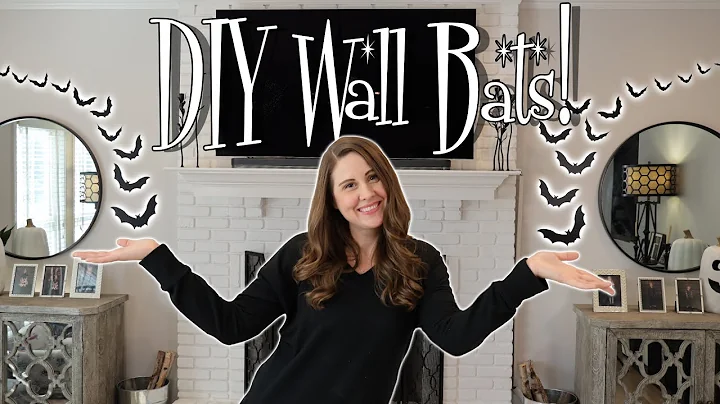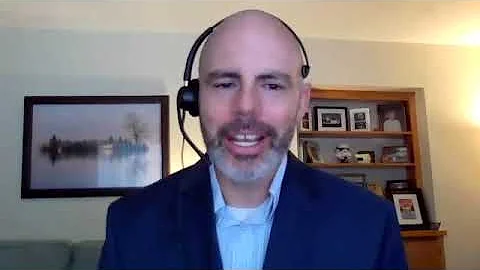Hướng dẫn sử dụng hàm CONCATENATE trong Excel
Mục lục:
- Giới thiệu về hàm CONCATENATE trong Microsoft Excel 📚
- Cách sử dụng hàm CONCATENATE để ghép nối văn bản trong Excel 📝
2.1 Sử dụng hàm CONCATENATE cơ bản ✅
2.2 Sử dụng ký hiệu "&&" thay thế cho hàm CONCATENATE ✅
2.3 Thêm khoảng trắng giữa các phần tử văn bản ✅
2.4 Tự động áp dụng công thức CONCATENATE cho nhiều hàng dữ liệu ✅
- Những lợi ích của việc sử dụng hàm CONCATENATE trong Excel ✔️
3.1 Tiết kiệm thời gian và công sức ✨
3.2 Tính linh hoạt và khả năng tự động hoá ✨
3.3 Tạo văn bản phong phú và tùy chỉnh hơn ✨
3.4 Áp dụng vào nhiều trường hợp sử dụng khác nhau ✨
- Những lưu ý khi sử dụng hàm CONCATENATE trong Excel 🔒
- Kết luận 🎉
Giới thiệu về hàm CONCATENATE trong Microsoft Excel 📚
Hàm CONCATENATE trong Microsoft Excel là một công cụ mạnh mẽ giúp bạn ghép nối các phần tử văn bản lại với nhau. Điều này rất hữu ích khi bạn cần kết hợp các giá trị từ nhiều ô hoặc cột thành một chuỗi văn bản duy nhất. Bằng cách sử dụng hàm CONCATENATE, bạn có thể tiết kiệm thời gian và công sức so với việc thực hiện quy trình này thủ công.
Cách sử dụng hàm CONCATENATE để ghép nối văn bản trong Excel 📝
2.1 Sử dụng hàm CONCATENATE cơ bản ✅
Để sử dụng hàm CONCATENATE trong Excel, bạn có thể làm như sau:
- Bước 1: Chọn một ô trống để hiển thị kết quả.
- Bước 2: Nhập
=CONCATENATE(.
- Bước 3: Chọn ô hoặc dãy ô chứa các phần tử văn bản mà bạn muốn ghép nối.
- Bước 4: Nhấn Enter để hoàn thành công thức và hiển thị kết quả.
2.2 Sử dụng ký hiệu "&&" thay thế cho hàm CONCATENATE ✅
Ngoài việc sử dụng hàm CONCATENATE, bạn cũng có thể sử dụng ký hiệu "&&" để ghép nối các phần tử văn bản trong Excel. Ví dụ:
- Bước 1: Chọn một ô trống để hiển thị kết quả.
- Bước 2: Nhập
=A1&&B1 để kết hợp giá trị từ ô A1 và ô B1.
- Bước 3: Nhấn Enter để hoàn thành công thức và hiển thị kết quả.
2.3 Thêm khoảng trắng giữa các phần tử văn bản ✅
Đôi khi, bạn có thể muốn thêm khoảng trắng giữa các phần tử văn bản khi ghép nối chúng trong Excel. Để làm điều này, bạn có thể sử dụng ký hiệu &" ", hoặc sử dụng hàm CONCATENATE kết hợp với dấu cách ngoặc kép " ". Ví dụ:
- Bước 1: Chọn một ô trống để hiển thị kết quả.
- Bước 2: Nhập
=A1&" "&B1 hoặc =CONCATENATE(A1," ",B1) để ghép nối giá trị từ ô A1 và ô B1 với một khoảng trắng giữa chúng.
- Bước 3: Nhấn Enter để hoàn thành công thức và hiển thị kết quả.
2.4 Tự động áp dụng công thức CONCATENATE cho nhiều hàng dữ liệu ✅
Một trong những ưu điểm vượt trội của Excel là khả năng tự động áp dụng công thức cho nhiều hàng dữ liệu. Điều này rất hữu ích khi bạn có hàng ngàn hàng dữ liệu mà bạn muốn ghép nối văn bản. Để tự động áp dụng công thức CONCATENATE cho nhiều hàng dữ liệu, bạn có thể:
- Bước 1: Nhập công thức CONCATENATE hoặc ký hiệu "&&" cho các ô trong hàng đầu tiên.
- Bước 2: Kéo xuống dưới để sao chép công thức cho tất cả các hàng dữ liệu còn lại.
- Bước 3: Excel sẽ tự động cập nhật công thức và ghép nối các phần tử văn bản trong các hàng khác nhau.
Những lợi ích của việc sử dụng hàm CONCATENATE trong Excel ✔️
3.1 Tiết kiệm thời gian và công sức ✨
Sử dụng hàm CONCATENATE trong Excel giúp bạn tiết kiệm thời gian và công sức so với việc thực hiện quy trình ghép nối văn bản thủ công. Bạn không cần phải copy và paste từng phần tử văn bản một cách thủ công, mà chỉ cần sử dụng công cụ này để ghép nối chúng tự động.
3.2 Tính linh hoạt và khả năng tự động hoá ✨
Hàm CONCATENATE trong Excel cung cấp tính linh hoạt cao khi ghép nối các phần tử văn bản. Bạn có thể tùy chỉnh công thức để thêm các khoảng trắng, dấu câu, hoặc bất kỳ ký tự nào khác giữa các thành phần được ghép nối. Bên cạnh đó, việc tự động áp dụng công thức cho nhiều hàng dữ liệu giúp tiết kiệm thời gian và nâng cao hiệu suất làm việc.
3.3 Tạo văn bản phong phú và tùy chỉnh hơn ✨
Bằng cách sử dụng hàm CONCATENATE trong Excel, bạn có thể tạo ra các chuỗi văn bản phong phú và tùy chỉnh theo nhu cầu của bạn. Bạn có thể thêm tiêu đề, số điện thoại, địa chỉ, hoặc bất kỳ thông tin nào khác vào chuỗi văn bản của mình. Điều này giúp tạo ra các báo cáo, danh sách, hoặc tài liệu chuyên nghiệp hơn.
3.4 Áp dụng vào nhiều trường hợp sử dụng khác nhau ✨
Hàm CONCATENATE không chỉ có thể được sử dụng để ghép nối các phần tử văn bản trong Excel, mà còn có thể được áp dụng cho nhiều trường hợp sử dụng khác nhau. Bạn có thể sử dụng nó để tạo các chuỗi kí tự động, ghép nối ngày tháng, hoặc kết hợp các giá trị số vào chuỗi văn bản.
Những lưu ý khi sử dụng hàm CONCATENATE trong Excel 🔒
Khi sử dụng hàm CONCATENATE trong Excel, hãy lưu ý những điều sau:
- Hãy chắc chắn rằng định dạng số của ô chứa giá trị là "Văn bản" để tránh kết quả không phù hợp khi ghép nối văn bản và số.
- Luôn kiểm tra công thức của bạn kỹ trước khi áp dụng cho nhiều hàng dữ liệu để đảm bảo tính chính xác và hiệu quả của nó.
- Sử dụng các ký hiệu và dấu câu phù hợp để tạo các khoảng trắng hoặc dấu phân cách giữa các thành phần văn bản trong chuỗi ghép nối.
- Không sử dụng quá nhiều hàm CONCATENATE liên tiếp với nhau, vì điều này có thể làm cho công thức trở nên phức tạp và khó hiểu.
Kết luận 🎉
Hàm CONCATENATE trong Microsoft Excel là một công cụ hữu ích để ghép nối các phần tử văn bản thành một chuỗi duy nhất. Nó giúp bạn tiết kiệm thời gian, tăng tính linh hoạt và tạo ra các chuỗi văn bản phong phú và tùy chỉnh. Hãy sử dụng hàm CONCATENATE và khám phá sự tiện ích của nó trong công việc hàng ngày của bạn!
Nguồn tài liệu: Microsoft Excel.
FAQ:
Q: Hàm CONCATENATE có thể được sử dụng trong bao lâu?
A: Hàm CONCATENATE có thể được sử dụng trong các phiên bản Excel từ 2007 trở lên.
Q: Tôi có thể sử dụng hàm CONCATENATE để ghép nối các số?
A: Có, bạn có thể sử dụng hàm CONCATENATE để ghép nối các số trong Excel. Tuy nhiên, hãy đảm bảo rằng định dạng số đã được chọn cho ô chứa giá trị số để tránh kết quả không mong muốn.
Q: Tôi có thể sử dụng ký tự đặc biệt trong hàm CONCATENATE?
A: Có, bạn có thể sử dụng các ký tự đặc biệt như dấu cách, dấu phẩy, dấu chấm, v.v. trong chuỗi văn bản được ghép nối bằng hàm CONCATENATE.
Q: Tôi có thể sử dụng hàm CONCATENATE để ghép nối các giá trị từ các trang tính khác nhau trong Excel?
A: Có, bạn có thể sử dụng hàm CONCATENATE để ghép nối các giá trị từ các trang tính khác nhau trong Excel bằng cách tham chiếu đến ô ở trang tính khác trong công thức.
Q: Tôi có thể sử dụng hàm CONCATENATE để ghép nối văn bản trong Google Sheets?
A: Trên Google Sheets, bạn có thể sử dụng hàm CONCATENATE hoặc ký hiệu "&" để ghép nối văn bản tương tự.
 WHY YOU SHOULD CHOOSE Proseoai
WHY YOU SHOULD CHOOSE Proseoai